Angenommen, Sie haben gerade ein fantastisches Video mit Ihrem iPhone aufgenommen und möchten es in Ihren sozialen Medien teilen. Dafür sollten Sie es besser mit cooler Musik und Effekten einrichten, damit Sie sofort die Aufmerksamkeit anderer auf sich ziehen können.

Möglicherweise möchten Sie sich jedoch nicht bei iTunes anmelden und müssen mühsam Musik zu einem iPhone-Video hinzufügen. Zeit ist heutzutage von entscheidender Bedeutung und ein paar Minuten können einen großen Unterschied bedeuten. Aus diesem Grund sollten Sie lernen, wie Sie Videos auf dem iPhone am besten mit Musik versehen können.
- Teil 1: So fügen Sie einem iPhone-Video professionell Musik hinzu
- Teil 2: Hinzufügen von Musik zu einem Video auf dem iPhone über iMovie
- Teil 3: Hinzufügen von Musik zu einem iPhone-Video mit InShot
Teil 1: So fügen Sie einem iPhone-Video professionell Musik hinzu
Apeaksoft Video Converter Ultimate ist ein professionelles Tool zum Hinzufügen von Musik zu iPhone-Videos. Es enthält viele Vorteile als iTunes, wie zum Beispiel:
- Fügen Sie Ihren Videos mit wenigen Schritten Hintergrundmusik hinzu.
- Mit dem Multithread können Sie mehrere Videos gleichzeitig verarbeiten.
- Enthalten Sie umfangreiche Videobearbeitungswerkzeuge wie Ernte, drehen usw.
- Schützen und optimieren Sie die Videoqualität, während Sie Musik hinzufügen.
Kurz gesagt, Video Converter Ultimate ist der beste Weg, um Ihren iPhone-Videos Musik hinzuzufügen, ohne an Qualität zu verlieren.
So fügen Sie Ihre Lieblingsmusik zu einem iPhone-Video hinzu
Schritt 1. Importieren Sie iPhone-Videos
Video Converter Ultimate ist die Desktop-Software, mit der Sie Videos vom iPhone auf Ihren Computer übertragen können Apeaksoft iPhone Transfer.
Verbinden Sie Ihr iPhone über das Lightning-Kabel mit dem iPhone Transfer Videos Klicken Sie mit der rechten Maustaste auf die gewünschten Videos und wählen Sie Auf PC exportieren zu Musik vom iPhone auf den Computer übertragen.
Öffnen Sie dann Video Converter Ultimate, nachdem Sie es auf Ihrem Computer installiert haben.
Klicke Datei hinzufügen im oberen Menüband und importieren Sie die iPhone-Videos, die Sie bearbeiten möchten.

Schritt 2. Fügen Sie Musik zu iPhone-Videos hinzu
Suchen Sie ein iPhone-Video im Bibliotheksbereich und klicken Sie auf Plus Knopf neben dem Audio Option zum Auslösen des Dialogfelds "Datei öffnen". Suchen Sie die Hintergrundmusik und klicken Sie auf Öffne um es zu deinem iPhone-Video hinzuzufügen. Drücken Sie dann die Play Klicken Sie auf die Schaltfläche unter dem integrierten Mediaplayer, um eine Vorschau des Ergebnisses anzuzeigen.

Schritt 3. Exportieren Sie Videos zum Abspielen auf dem iPhone
Wenn Sie mit den iPhone-Videos zufrieden sind, die Ihre Lieblingsmusik hinzugefügt haben, gehen Sie in den unteren Bereich und exportieren Sie die Videos. Entfalte das Profil und wählen Sie MP4 oder andere iPhone-Videoformat aus dem Menübaum. Um die Videos auf Ihrem iPhone abzuspielen, wählen Sie Ihr iPhone-Modell aus Profil. Legen Sie das Zielverzeichnis durch Drücken von fest Jetzt entdecken Taste. Einmal traf die Konvertieren Video Converter Ultimate erledigt den Rest der Arbeit.
Laden Sie anschließend die Videos mit iPhone Transfer auf das iPhone hoch.

Teil 2: Hinzufügen von Musik zu einem Video auf dem iPhone über iMovie
Die iMovie-App ist der von Apple für iPhone, iPad und MacOS entwickelte Video-Editor. Es ist eine kostenlose Möglichkeit, einem Video Musik hinzuzufügen, auch die Mit iMovie aufgenommenes Video auf dem iPhone. Darüber hinaus ist kein Computer erforderlich, obwohl keine großen Videodateien verarbeitet werden können.
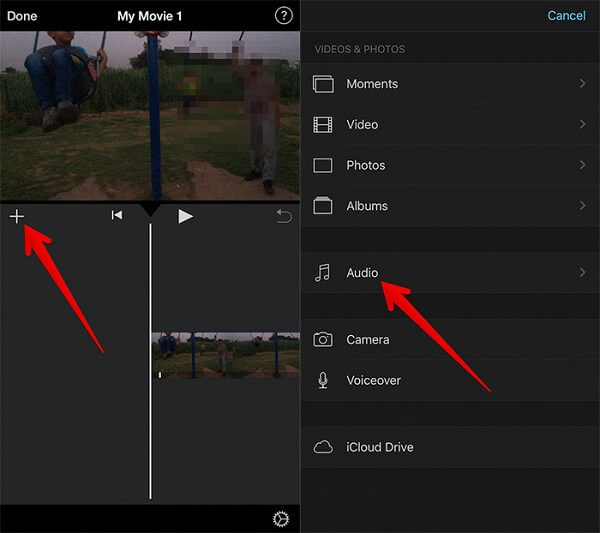
Schritt 1. Führen Sie die iMovie-App von Ihrem Startbildschirm aus. Wenn Sie es nicht auf Ihrem iPhone haben, laden Sie es direkt aus dem App Store herunter.
Schritt 2. Erstellen Sie ein neues Projekt und importieren Sie das Video, zu dem Sie die Musik hinzufügen möchten. Bewegen Sie sich zum Bild, um Musik auf der Timeline hinzuzufügen.
Schritt 3. Zapfhahn Bearbeiten und dann schlagen Speichern Taste. Scrollen Sie dann nach unten, um das zu finden und darauf zu tippen Audio .
Schritt 4. Dann wird Ihnen die von der klassifizierte Audiodatenbank präsentiert Themenmusik, Geräuschkulisse, Playlisten, Alben, Künstler und Lieder.
Schritt 5. Um dem Video auf dem iPhone Musik hinzuzufügen, wählen Sie „Songs“ und durchsuchen Sie den gewünschten Song. Tippen Sie darauf, um es vorab anzuhören, und berühren Sie dann Nutzen Sie Schaltfläche, um es dem Video hinzuzufügen.
Nachdem die Musik zum Video auf dem iPhone hinzugefügt wurde, gelangen Sie zur Hauptoberfläche und die Musik wird auf der Timeline angezeigt. Sie können die Hintergrundmusik bearbeiten und einem einzelnen Video auf dem iPhone mehr als eine Hintergrundmusik hinzufügen. Die iMovie-App bietet auch einige Soundeffekte und Themenmusik für Ihre Videos.
Teil 3: Hinzufügen von Musik zu einem iPhone-Video mit InShot
Neben der iMovie-App gibt es mehrere Apps von Drittanbietern, mit denen Sie einem Video auf dem iPhone Musik hinzufügen können. InShot ist beispielsweise einer der einfachen Video-Editoren für iOS, mit dem Sie die Hintergrundmusik Ihrer Videos ändern können.

Schritt 1. Installieren Sie die Video-Editor-App aus dem App Store. Bereiten Sie die Musik vor, die Sie Ihrem Video hinzufügen möchten. Wenn Sie es auf Ihren Computer heruntergeladen haben, übertragen Sie es per E-Mail oder auf andere Weise auf Ihr iPhone.
Schritt 2. Suchen Sie die Musik in Ihrem E-Mail- oder iPhone-Speicher, tippen Sie tief auf den Titel, bis die Toolbox angezeigt wird, und wählen Sie InShot, um sie der Liste hinzuzufügen Musik empfangen -Ordner.
Schritt 3. Öffnen Sie die Video-Editor-App und wählen Sie Video und importieren Sie das Video, das Sie bearbeiten möchten.
Schritt 4. Berühre das Audio Klicken Sie unten auf dem Bildschirm auf die Schaltfläche und Sie erhalten drei Optionen: Verfolgt, Effekte und Rekord.
Schritt 5. Wählen Bestellung ansehen und Sie werden mehrere Registerkarten sehen. Gehe zu Musik empfangen -Ordner.
Schritt 6. Tippen Sie auf das gewünschte Lied und Sie können es vorhören. Wenn es richtig ist, tippen Sie auf VERWENDUNG Knopf neben dem Lied.
Schritt 7. Als nächstes gelangen Sie zum Audio-Editor-Bildschirm. Hier können Sie den Ton zuschneiden, die Lautstärke einstellen und einstellen Ausblenden or Einblenden Wirkung.
Schritt 8. Tippen Sie auf die Erledigt Klicken Sie auf, um es zu bestätigen und das Ergebnis auf Ihren Fotos zu speichern. Wenn Ihr Song länger als das Video ist, schneidet der Editor Ihren Song automatisch zu.
Fazit
Die auf dem iPhone vorinstallierte Foto-App ist vielseitig. Sie dürfen Videos zuschneiden und Filter verwenden. Sie können einem Video in Fotos jedoch keine Hintergrundmusik hinzufügen. In unserem obigen Tutorial haben wir drei Möglichkeiten beschrieben, wie Sie einem Video auf dem iPhone Musik hinzufügen können. Sie können Ihren Favoriten auswählen und unserem Leitfaden folgen, um Ihre Videos attraktiver zu gestalten. Wir hoffen, dass unsere Vorschläge für Sie hilfreich sind.




